系统映像备份失败;错误 0x807800C5、0xC03A0005
系统映像的优势在于,如果硬盘驱动器崩溃,您可以更换它、恢复映像,并使系统恢复到捕获映像时的位置。无需重新安装 Windows或您的应用程序。一些 PC 用户尝试在其 Windows 11/10 设备上创建系统映像备份(create a system image backup)时,可能会遇到错误代码 0x807800C5 和 0xC03A0005。(error codes 0x807800C5 and 0xC03A0005.)如果您遇到类似的问题,您可以尝试本文提供的解决方案来成功解决问题。
准备备份集中其中一个卷的备份映像失败 (0x807800C5)
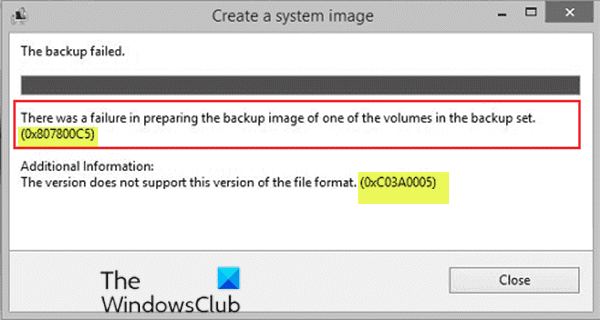
当您遇到此问题时,您将收到以下完整错误消息;
创建系统映像
备份失败。
准备备份集中其中一个卷的备份映像失败。(0x807800C5)
附加信息:
该版本不支持此版本的文件格式。(0xC03A0005)
系统映像备份(System Image Backup)错误 0x807800C5 和 0xC03A0005
如果您遇到任何这些错误代码,您可以尝试我们推荐的解决方案,看看它们是否可以帮助您解决问题。
- 格式化目标驱动器
- 重命名(Rename)旧的WindowsImageBackup文件夹
- 使用第三方成像软件
让我们看一下关于列出的每个解决方案所涉及的过程的描述。
1]格式化目标驱动器
如果目标分区或目标USB外部硬盘驱动器无法访问或损坏,系统映像备份操作将无法成功完成。在这种情况下,您可以创建一个新分区(create a new partition)或格式化外部 USB 硬盘(format the external USB hard drive)。
2]重命名(Rename)旧的WindowsImageBackup文件夹
此解决方案要求您重命名目标驱动器上的旧 WindowsImageBackup 文件夹(rename the old WindowsImageBackup folder)- 这允许您在单个外部驱动器上创建多个系统映像。(System Images)
3]使用第三方成像软件
如果上述解决方案均无效,您可以使用任何 适用于Windows 10的(Windows 10)第 3 方映像、备份和恢复软件(3rd party Imaging, Backup, and Recovery Software)来创建系统映像备份。
希望这可以帮助!
相关文章(Related post):系统映像备份失败,错误代码为 0x807800C5 和 0x80780081(System Image Backup fails with error codes 0x807800C5 and 0x80780081)。
Related posts
System Image Backup失败,错误0x807800c5和0x8078004f
System Image Backup失败 - 错误0x807800C5和0x80070020
System Image Backup在Windows 10上失败,Error 0x80780038
如何在Windows 10中创建System Image Backup
创建 Windows 10 系统映像备份
Windows Backup error 0x800700E1,Operation没有完成
Run DISM Offline修复Windows 10 System Image backup
System Image backup在Windows 10上使用error 0x80780172失败
如何在Windows 11/10运行DISM修复Windows System Image
Fix ShellExecuteEx失败;代码error 8235在Windows10
Fix System Image Backup error 0x807800A1,0x800423F3在Windows 10上
System error 6118,此工作组的服务器列表不可用
在Windows 10中创建Full System Image Backup [终极指南]
Windows Backup error code 0x8100002F在Windows 10当备份文件
Request不能因为I/O device的执行(0x8078012D)
System Restore,Error 0x80070013,System Restore,Backup or Windows Update Fix
如何在Windows 10中修复Bad Image错误0xC000012F
System Image Backup使用错误代码0x807800c5和0x80780081失败
System Restore在Windows 10中的Delete System Image Restore Point
Fix Application Load Error 5:0000065434在Windows 10上
